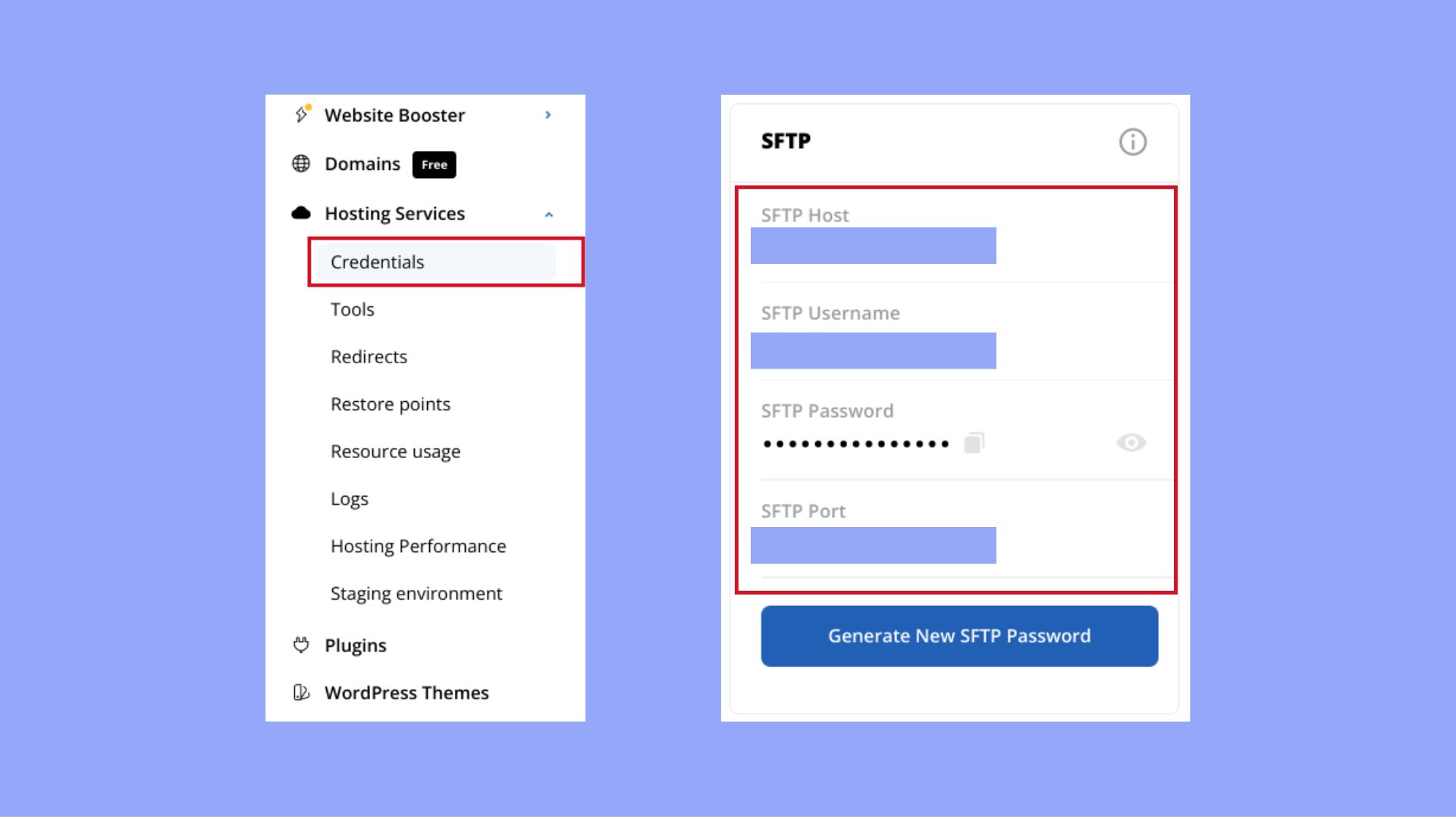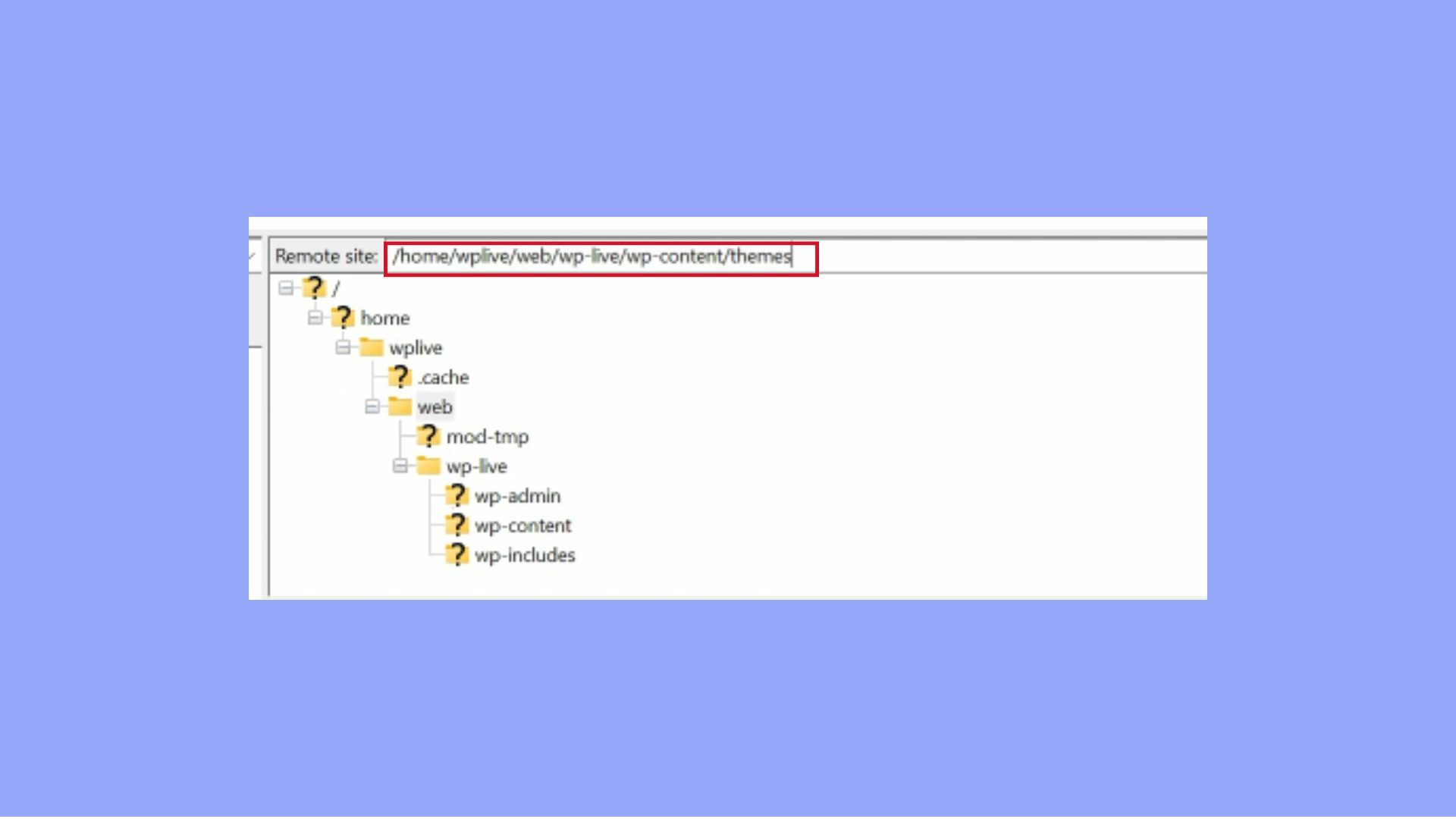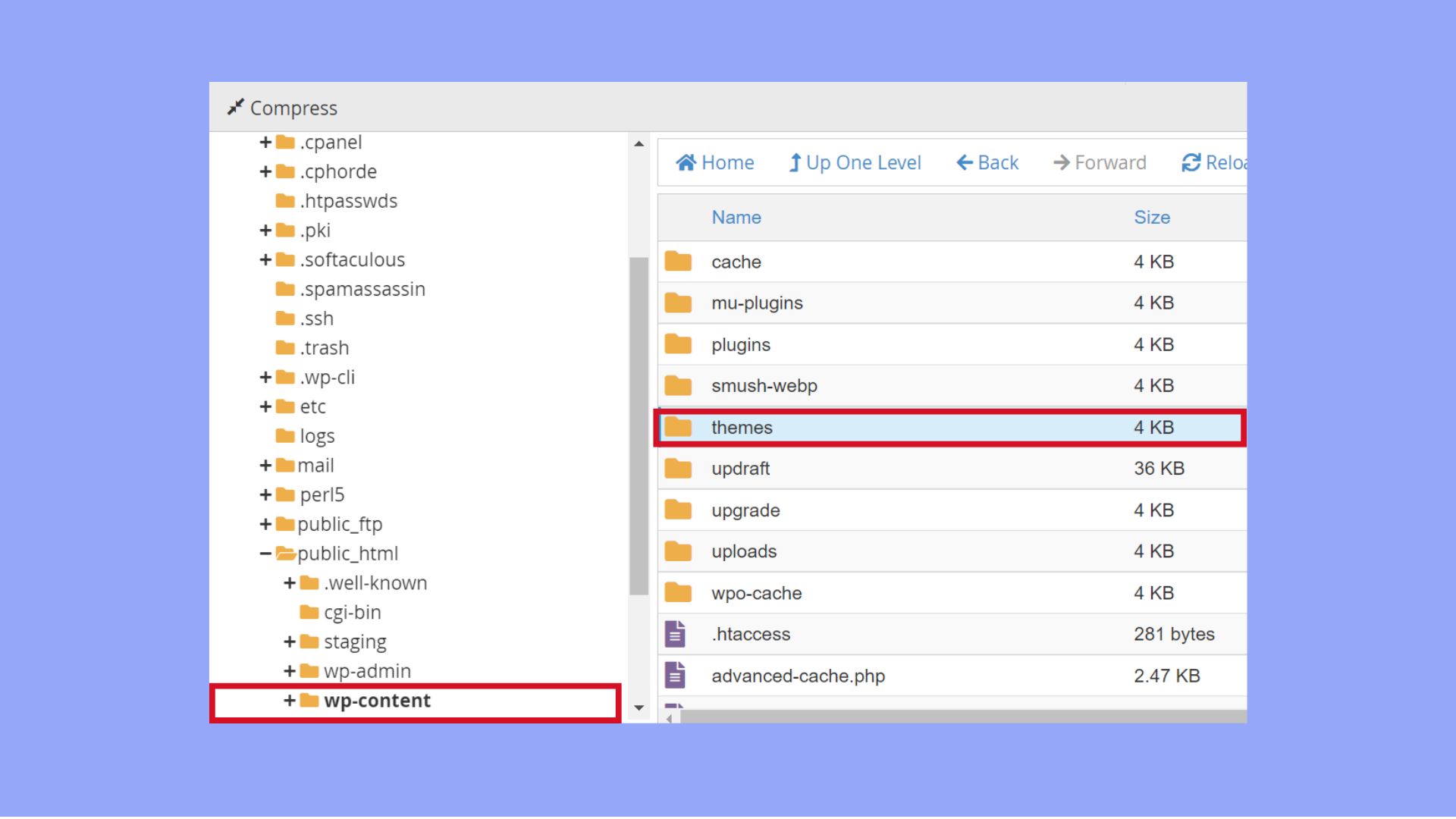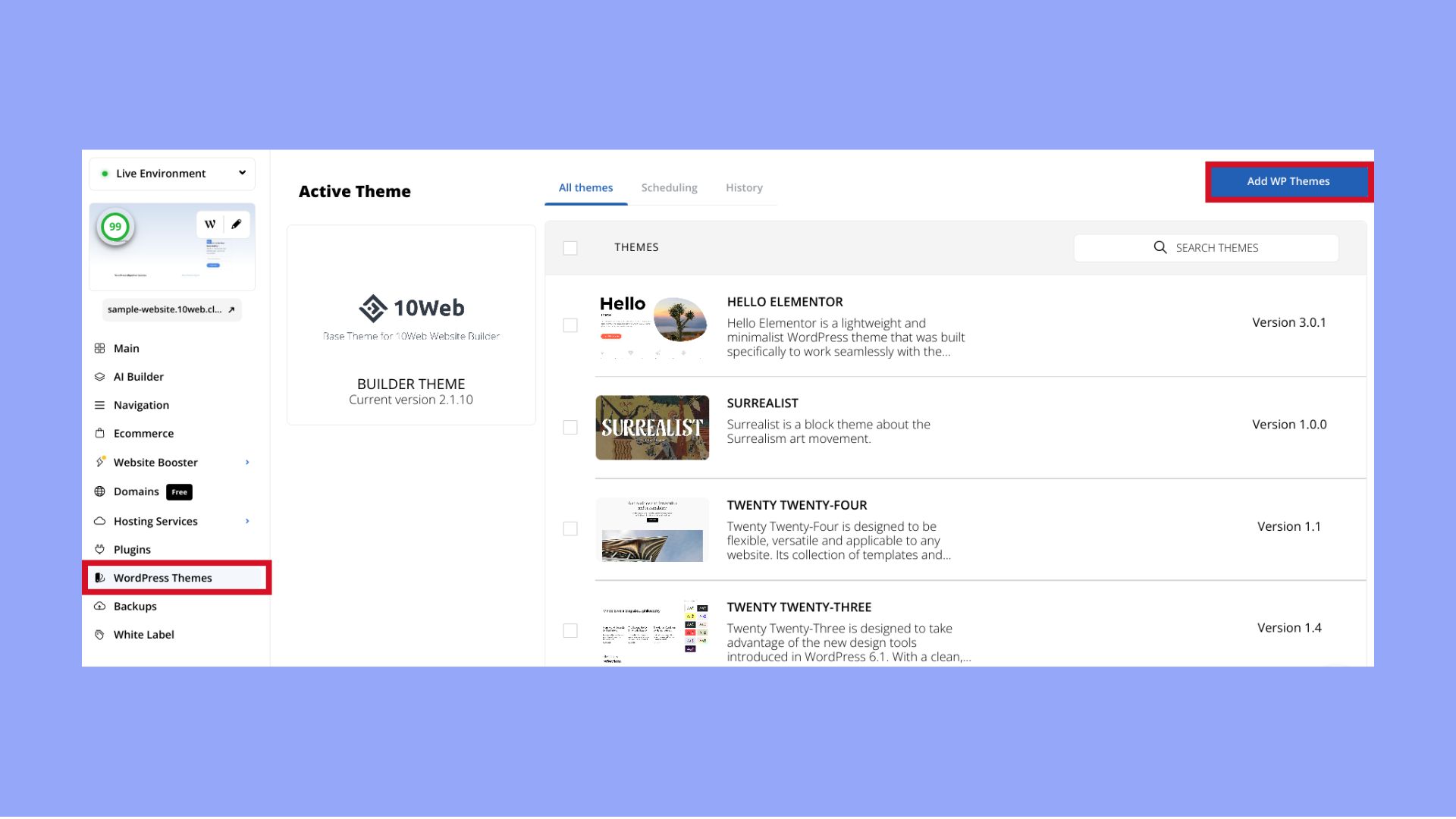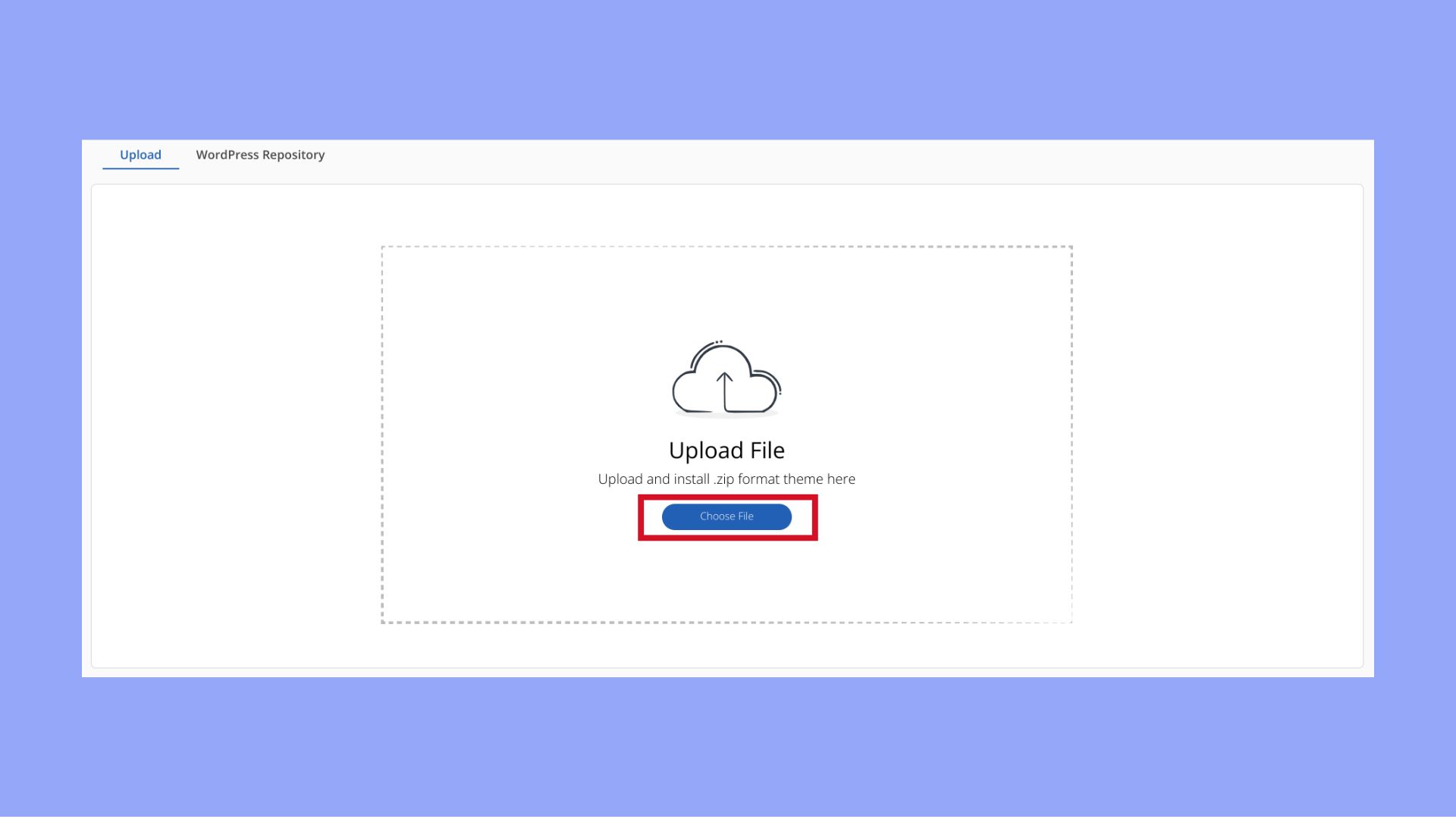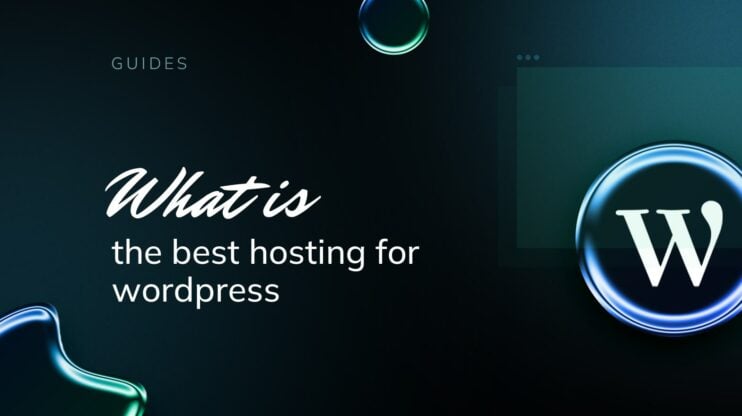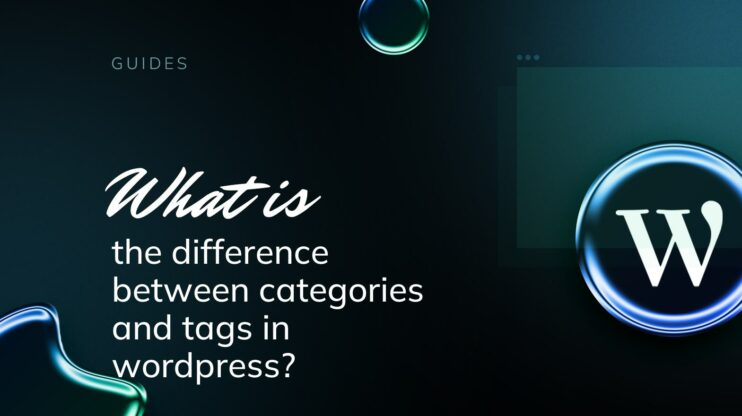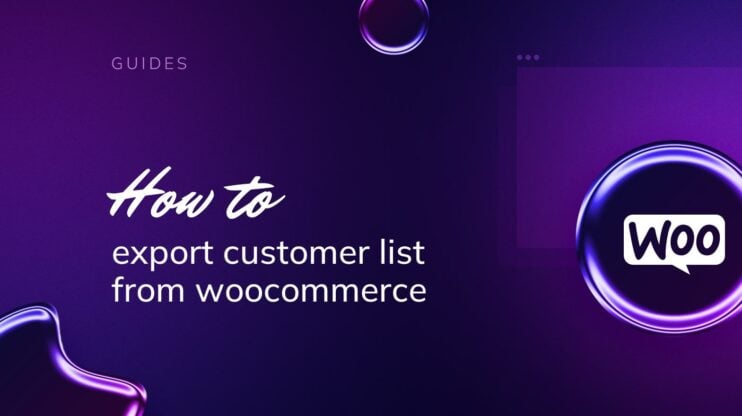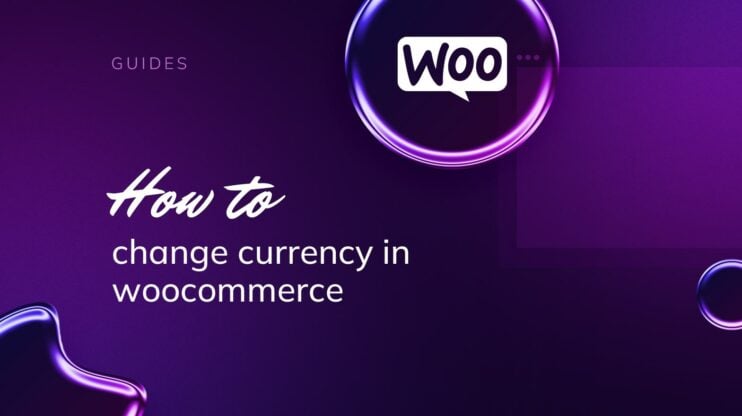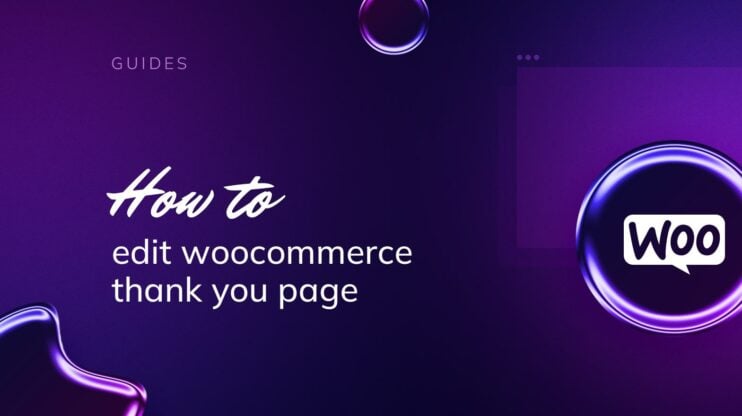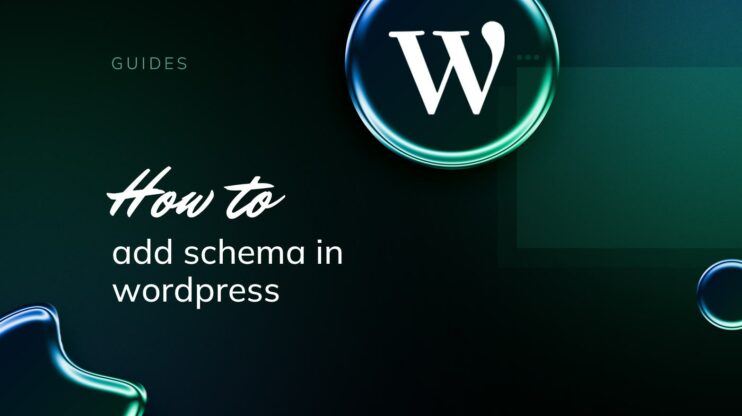Actualizar regularmente tu tema de WordPress es crucial para mantener la seguridad, funcionalidad y compatibilidad de tu sitio web. En esta guía sobre cómo actualizar el tema de WordPress, te guiaremos por los pasos necesarios para garantizar que tu sitio se beneficia de las últimas funciones, se mantiene seguro frente a posibles vulnerabilidades y sigue siendo compatible con las versiones más recientes de WordPress y de los plugins. Este proceso es esencial no sólo para mejorar la experiencia del usuario, sino también para salvaguardar la integridad de tu sitio.
Simplify WordPress with 10Web
Automate manual work with 10Web Managed WordPress Hosting and 10Web AI Website Builder. Optimize your WordPress website effortlessly.
PREGUNTAS FRECUENTES
How do I manually update my WordPress theme?
How do I update my WordPress theme without losing settings?
Do WordPress themes automatically update?
How do I force a WordPress theme to update?
Por qué actualizar tu tema de WordPress
Actualizar tu tema de WordPress es una práctica esencial por varias razones importantes, todas ellas contribuyen a la salud, seguridad y funcionalidad generales de tu sitio web:
Mejoras de seguridad
Los temas, como cualquier software, pueden tener vulnerabilidades. Las actualizaciones suelen corregir agujeros de seguridad que podrían ser explotados por piratas informáticos. Mantener tu tema actualizado reduce el riesgo de infecciones por malware que aprovechan versiones antiguas y vulnerables.
Corrección de errores
Las actualizaciones suelen incluir correcciones de errores descubiertos en versiones anteriores del tema. Esto puede resolver problemas que van desde pequeñas molestias a importantes interrupciones de la funcionalidad. Además, las actualizaciones periódicas ayudan a garantizar que tu tema funcione sin problemas, mejorando la estabilidad general de tu sitio WordPress.
Nuevas funciones y mejoras
Los desarrolladores de temas añaden con frecuencia nuevas funciones y mejoras para aumentar la funcionalidad y mantenerse al día con las tendencias del diseño web. Además, las actualizaciones pueden mejorar la forma en que los visitantes interactúan con tu sitio, aumentando potencialmente el compromiso y reduciendo las tasas de rebote.
Compatibilidad con el núcleo de WordPress
El núcleo de WordPress se actualiza regularmente. Actualizar tu tema garantiza que siga siendo compatible con la última versión de WordPress, lo que ayuda a evitar conflictos y problemas de funcionalidad. Los temas deben funcionar a la perfección con los plugins. Las actualizaciones suelen resolver problemas de compatibilidad para garantizar una integración fluida con los plugins más populares y los recién lanzados.
Ventajas SEO
Los motores de búsqueda favorecen los sitios web que se cargan rápidamente y se muestran correctamente en dispositivos móviles. Es más probable que los temas actualizados cumplan estos criterios. Además, los temas obsoletos pueden utilizar código HTML/CSS obsoleto que podría dar lugar a penalizaciones de SEO. Las actualizaciones garantizan el cumplimiento de los estándares modernos.
Asistencia y documentación
Seguir utilizando un tema actualizado significa que a menudo puedes recibir asistencia del desarrollador del tema si surgen problemas. A medida que se añaden o cambian funciones, la documentación del tema suele actualizarse para reflejar estos cambios, lo que ayuda a los usuarios a maximizar el potencial del tema.
Crear un tema hijo antes de actualizar
Crear un tema hijo antes de actualizar un tema de WordPress es muy recomendable y beneficioso por varias razones de peso. A continuación te explicamos por qué esta práctica es correcta y buena para mantener la integridad y funcionalidad de tu sitio WordPress:
Conservación de las personalizaciones
Un tema hijo te permite aplicar personalizaciones y ajustes sin alterar los archivos del tema padre. Esto es crucial porque modificar directamente un tema padre significa que cualquier actualización sobrescribirá tus cambios. Con un tema hijo, tus personalizaciones se conservan en los archivos del tema hijo, separados del tema padre.
Actualizaciones más fáciles
Cuando utilizas un tema hijo, puedes actualizar con seguridad el tema padre sin perder los estilos o funciones personalizados que hayas añadido. Puesto que el tema hijo hereda la funcionalidad y apariencia del padre, pero mantiene aislados los cambios, estas modificaciones permanecen intactas a través de las actualizaciones.
Flujo de trabajo y mantenimiento mejorados
Gestionar y actualizar los temas es más sencillo. Sólo tienes que preocuparte de actualizar el tema padre sabiendo que tus modificaciones están a salvo. Esta separación facilita la resolución de problemas y el mantenimiento del sitio, ya que puedes determinar rápidamente si un problema está causado por una personalización o por un archivo del tema principal.
Con un tema hijo, también puedes utilizar los sistemas de control de versiones de forma más eficaz, haciendo un seguimiento de los cambios realizados específicamente en tu tema hijo sin saturar el repositorio con actualizaciones del tema padre.
Flexibilidad en la experimentación
Un tema hijo proporciona un entorno de caja de arena en el que puedes experimentar con cambios de diseño y mejoras de funcionalidad sin riesgo de romper tu sitio en vivo. Esta libertad fomenta la innovación y te permite probar actualizaciones o cambios sin afectar a la estabilidad general del tema padre.
Red de seguridad de emergencia
Si algo va mal en el tema hijo, siempre puedes volver al tema padre sin modificar como alternativa fiable, asegurándote de que tu sitio sigue funcionando mientras resuelves los problemas.
Preparar la actualización de tu tema
Cuando te prepares para actualizar tu tema de WordPress, es fundamental que tomes las medidas adecuadas para garantizar una transición fluida y evitar posibles problemas. A continuación te explicamos cómo prepararte eficazmente:
Haz una copia de seguridad de tu sitio
Crea siempre una copia de seguridad completa de todos tus archivos de WordPress y de tu base de datos antes de realizar cualquier cambio. Esta copia de seguridad garantiza que puedas restaurar tu sitio a su estado anterior si algo sale mal durante la actualización. Utiliza un complemento de copia de seguridad fiable como UpdraftPlus, BackupBuddy o las herramientas de copia de seguridad integradas de tu proveedor de alojamiento para realizar esta tarea.
Alternativamente, también puedes utilizar proveedores de alojamiento como 10Web, que te proporciona la ventaja de las copias de seguridad en tiempo real.
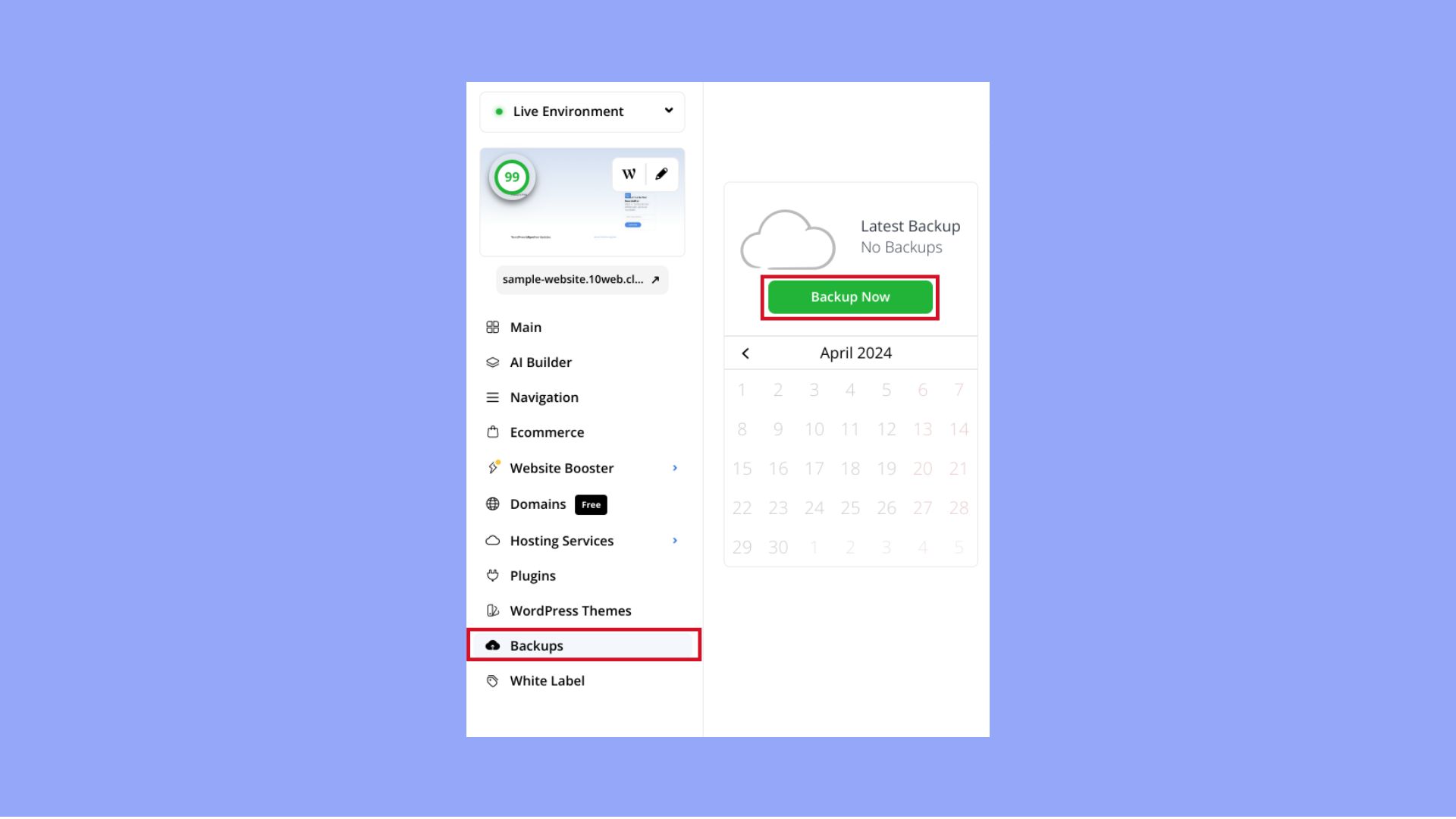
Automate manual work with 10Web Managed WordPress Hosting and 10Web AI Website Builder. Optimize your WordPress website effortlessly. ![]()
Simplify WordPress with 10Web
Comprueba la documentación del tema
Antes de proceder a la actualización, consulta la documentación del tema para ver si el desarrollador ha proporcionado instrucciones específicas. Esto puede incluir los pasos necesarios para la actualización, notas sobre características obsoletas u otros cambios importantes.
Mira el registro de cambios del tema, que detalla lo que ha cambiado en la actualización. Puede incluir correcciones de errores, funciones añadidas o parches de seguridad importantes. Comprender estos cambios puede ayudarte a anticipar los ajustes que necesites hacer.
Pruebas en un entorno de ensayo
Lo ideal es que pruebes la actualización del tema en una copia de prueba de tu sitio. Se trata de un clon completo pero privado de tu sitio activo en el que puedes probar las actualizaciones sin que afecten a tu sitio activo. Utiliza el entorno de ensayo para comprobar si hay problemas de compatibilidad con los plugins y para asegurarte de que todas las funcionalidades funcionan como se espera con la nueva versión del tema. Probar en un entorno de ensayo te ayuda a identificar y resolver cualquier problema antes de ponerlo en marcha, reduciendo el tiempo de inactividad y las molestias a los usuarios.
Cómo actualizar el tema de WordPress
Actualizar tu tema de WordPress es crucial para mantener la funcionalidad, la seguridad y el rendimiento de tu sitio. Aquí tienes una guía paso a paso sobre cómo actualizar el tema de WordPress utilizando tres métodos diferentes: utilizando el panel de control del administrador, utilizando FTP y utilizando el Gestor de Archivos proporcionado por tu servicio de alojamiento.
Método 1: Utilizando el Panel de Control del Administrador
Este método es el más sencillo para actualizar los temas de WordPress.
- Accede a tu panel de administración de WordPress.
- Ir a Apariencia > Temas para ver los temas que tienes instalados.
- Si hay una actualización disponible para un tema, verás una notificación en la miniatura del tema.
- Haz clic en la miniatura del tema y, a continuación, en el botón Actualizar ahora que aparece. El sistema descargará e instalará la actualización automáticamente. Verás una pantalla de progreso mientras se realiza la actualización.
- Una vez actualizado, navega por tu sitio web para comprobar si todo funciona como esperabas. Presta mucha atención a los diseños, widgets y cualquier personalización.
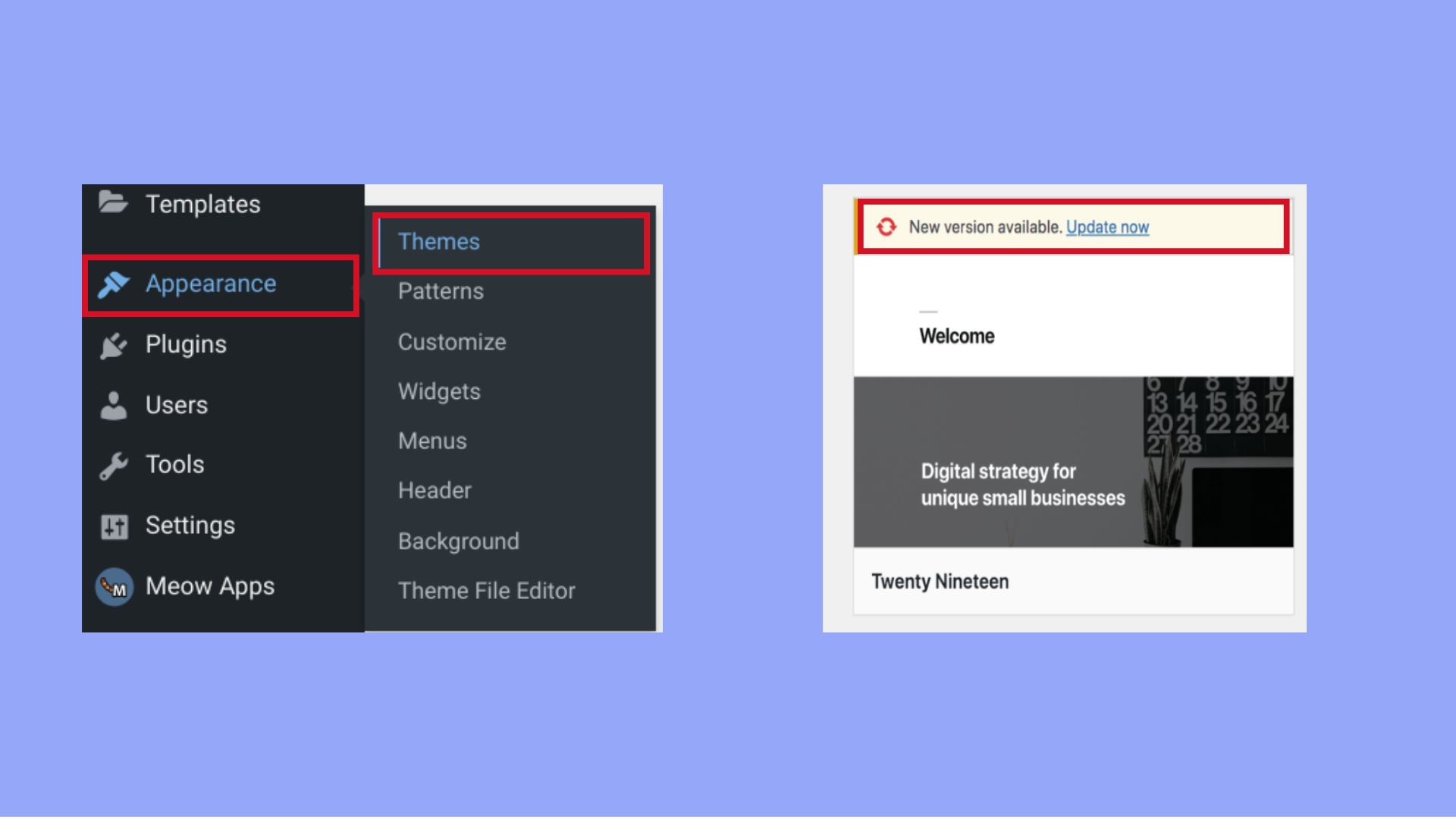
También puedes utilizar la página Actualizaciones del panel de administración para comprobar fácilmente si hay actualizaciones disponibles y aplicarlas directamente. Veamos cómo actualizar un tema de WordPress utilizando este método:
- Desde tu panel de control, ve a Panel de control > Actualizaciones. This page is your central hub for all updates, including themes, plugins, and WordPress core updates.
- Desplázate hacia abajo hasta la sección Temas. Aquí, WordPress listará todos los temas que tienen actualizaciones disponibles. Si no ves ningún tema en la lista, significa que todos tus temas están actualizados. Si hay actualizaciones disponibles, se mostrarán aquí.
- Selecciona el tema o temas que deseas actualizar marcando las casillas situadas junto a sus nombres.
- Una vez que hayas seleccionado los temas, haz clic en el botón Actualizar temas .
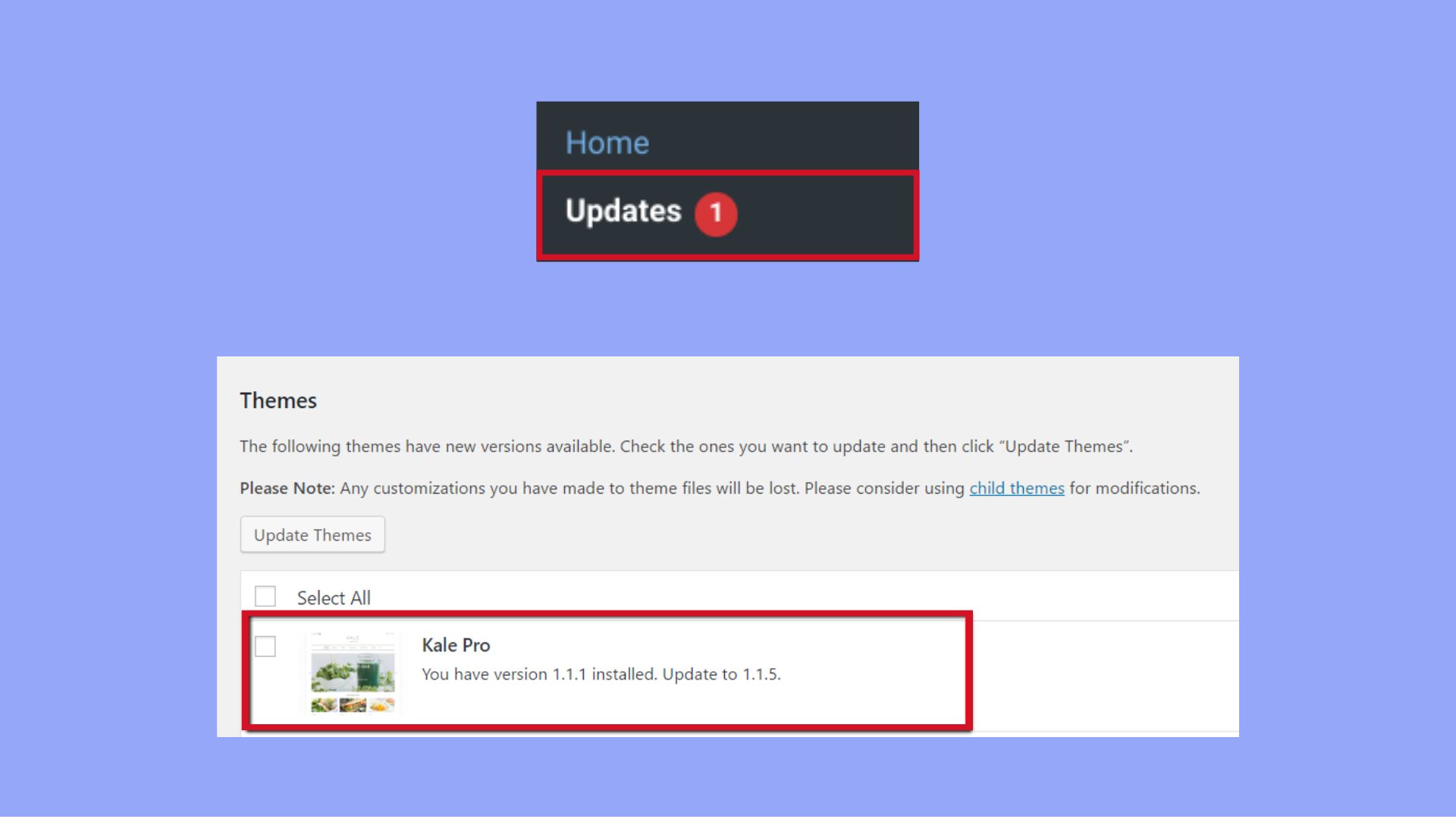
Una vez completadas las actualizaciones, recibirás un mensaje de confirmación indicando que tus temas están actualizados. Es importante que visites tu sitio web y compruebes que todo funciona como es debido.
Método 2: Utilizar el FTP
Este método es útil si prefieres sustituir manualmente los archivos del tema, o si no puedes acceder al área de administración de WordPress.
- Obtén la última versión del tema en el sitio web del desarrollador. Suele venir en un archivo .zip.
- Extrae el archivo zip del tema en tu ordenador.
- Abre tu cliente FTP (como FileZilla) y conéctate a tu cuenta de alojamiento utilizando las credenciales FTP proporcionadas por tu alojamiento.

- En el cliente FTP, navega hasta el directorio `/wp-content/themes/` de tu instalación de WordPress.

- Arrastra y suelta la carpeta del tema actualizado desde tu ordenador al directorio de temas. Deja que el cliente FTP sobrescriba los archivos del tema existente. Este proceso puede tardar unos minutos.
- Una vez completada la transferencia FTP se haya completado, inicia sesión en tu panel de WordPress y ve a Apariencia > Temas para asegurarte de que el tema está actualizado. Comprueba tu sitio para asegurarte de que todo funciona correctamente.
Método 3: Usando el Gestor de Archivos
Este método utiliza el gestor de archivos del panel de control del alojamiento web y es una alternativa al uso del FTP.
- Obtén el tema actualizado en formato zip del proveedor del tema.
- Accede al panel de control de tu alojamiento y abre la aplicación Administrador de Archivos.
- Ve al directorio de temas.

- Sube el archivo comprimido del tema al directorio de temas.
- Una vez subido, utiliza el Gestor de Archivos para extraer el archivo zip. Asegúrate de borrar o renombrar la carpeta del tema antiguo para evitar conflictos al extraerlo. Algunos entornos de alojamiento pueden permitirte sobrescribir directamente.
- Tras la extracción, inicia sesión en el administrador de WordPress para activar el tema y comprobar que la actualización se ha realizado correctamente.
Método 4: Utilizar el proveedor de alojamiento
Alternativamente, puedes actualizar tu tema desde la plataforma de tu proveedor de alojamiento. Veamos cómo puedes hacerlo utilizando 10Web Managed WordPress Hosting:
- Empieza por iniciar sesión en tu cuenta de alojamiento WordPress gestionado de 10Web.
- Una vez iniciada la sesión, navega hasta el panel de control donde gestionas la configuración de tu sitio.
- En el panel de control, busca y haz clic en Temas de WordPress para ver todos los temas que tienes instalados en tu sitio.
- Haz clic en Añadir temas WP situado en la esquina superior derecha de tu página de temas.

- Arrastra y suelta el archivo zip de tu tema actualizado desde tu ordenador al área de carga designada o haz clic en Elegir archivo.

- Una vez completada la carga, asegúrate de activar la nueva versión del tema para que funcione en tu sitio.
- Una vez activado, navega por tu sitio web para asegurarte de que todo funciona como es debido con la nueva versión del tema.
Simplify WordPress with 10Web
Automate manual work with 10Web Managed WordPress Hosting and 10Web AI Website Builder. Optimize your WordPress website effortlessly.
Pasos posteriores a la actualización
Una vez que hayas aprendido cómo actualizar un tema de WordPress y ya hayas actualizado tu tema, hay varios pasos importantes que debes seguir tras la actualización para asegurarte de que tu sitio web sigue funcionando sin problemas. Aquí tienes una visión detallada de estos pasos:
Verifica la actualización
Revisa a fondo tu sitio web. Comprueba todas las páginas, entradas y funcionalidades clave para asegurarte de que todo funciona como se espera. Presta especial atención a los formularios, los procesos de pago y otros elementos interactivos.
Revisa el aspecto de tu sitio. Asegúrate de que el diseño, las fuentes, los colores y otros elementos de diseño se muestran correctamente. A veces las actualizaciones pueden introducir cambios de estilo inesperados. Asegúrate de que tu sitio tiene buen aspecto y funciona bien en distintos dispositivos, incluidas tabletas y teléfonos inteligentes. Esto es crucial para mantener una buena experiencia de usuario y una buena clasificación en los motores de búsqueda.
Resuelve los problemas
Si te encuentras con algún problema, es beneficioso solucionarlo en tu entorno de ensayo, donde puedes reproducir el problema sin que afecte a tu sitio en vivo. Esto permite probar las soluciones de forma más segura.
Si surge un problema grave y no puedes resolverlo fácilmente, considera la posibilidad de volver a la copia de seguridad realizada antes de la actualización. Esto restaura tu sitio a su estado anterior, permitiéndote investigar el problema sin tiempo de inactividad.
A veces las actualizaciones incluyen cambios significativos que pueden requerir ajustes en los ajustes o configuraciones. Consulta la documentación del tema para obtener orientación o consulta los foros en línea y las páginas de soporte para obtener ayuda.
Acciones adicionales posteriores a la actualización
- Borrar caché: Después de actualizar, borra la caché de tu sitio para que se reflejen los cambios y los visitantes reciban la versión más actual de tu sitio. Esto se aplica a tu plugin de caché de WordPress y a la caché del navegador.
- Supervisa el rendimiento del sitio: Vigila el rendimiento de tu sitio web después de la actualización. Busca tiempos de carga lentos u otros indicadores de problemas que puedan requerir una mayor optimización.
- Actualiza la documentación: Si mantienes documentación interna sobre la configuración de tu sitio web, actualízala para que refleje los cambios realizados durante el proceso de actualización del tema.
Siguiendo estos pasos posteriores a la actualización, puedes asegurarte de que tu sitio de WordPress sigue siendo estable, seguro y funcional después de aplicar una nueva actualización de tema, minimizando el impacto en tus usuarios y manteniendo la integridad del diseño y la funcionalidad de tu sitio.
Automatizar las actualizaciones de temas
Aunque ahora sepas cómo actualizar un tema de WordPress por ti mismo cuando sea necesario, automatizar las actualizaciones de temas puede simplificar enormemente el mantenimiento de tu sitio. Esto garantiza que los temas estén siempre actualizados con los últimos parches y funciones de seguridad. Esta automatización es especialmente beneficiosa para gestionar actualizaciones menores y correcciones de seguridad críticas. A continuación te explicamos cómo puedes activar y gestionar las actualizaciones automáticas de temas:
Activar las actualizaciones automáticas en WordPress
A través del panel de WordPress
- Accede a tu panel de administración de WordPress, ve a Apariencia > Temas.
- Haz clic en un tema para abrir sus detalles. Si el tema admite actualizaciones automáticas, verás una opción para activarlas.
- Busca el enlace «Activar actualizaciones automáticas» para el tema que quieras automatizar. Haz clic en este enlace para activar las actualizaciones automáticas.
A través del archivo wp-config.php
También puedes activar las actualizaciones automáticas para todos los temas añadiendo la siguiente línea a tu archivo archivo `wp-config.php`:
add_filter( 'auto_update_theme', '__return_true' );
Este fragmento de código activa las actualizaciones automáticas de todos tus temas.
Ventajas de automatizar las actualizaciones de temas
- Seguridad: La actualización automática de los temas garantiza que las vulnerabilidades de seguridad se solucionen rápidamente, reduciendo el riesgo de ataques.
- Conveniencia: La automatización elimina la necesidad de actualizaciones manuales, ahorrando tiempo y reduciendo la probabilidad de que haya temas obsoletos en tu sitio.
- Estabilidad: Las actualizaciones periódicas implican menos problemas de compatibilidad con el núcleo del software y los plugins de WordPress, lo que se traduce en un sitio web más estable.
Conclusión
Actualizar tu tema de WordPress es esencial para mantener tu sitio seguro, garantizar la compatibilidad con la última tecnología e introducir nuevas funciones. Esta guía te ha guiado a través de diferentes métodos para actualizar el tema de WordPress, incluyendo el uso del panel de administración, FTP y la plataforma de alojamiento gestionado como 10Web. Cada método se adapta a diferentes preferencias de usuario y niveles técnicos, proporcionando flexibilidad en la forma de gestionar las actualizaciones.
Después de completar una actualización, es crucial hacer una copia de seguridad de tu sitio y mantener instalado al menos un tema predeterminado como alternativa. Estas precauciones garantizan que puedas recuperarte rápidamente de cualquier problema potencial y mantener la funcionalidad de tu sitio sin interrupciones. Actualizar regularmente tus temas no consiste sólo en añadir nuevas funciones, sino también en mantener la integridad operativa y la seguridad de tu presencia digital.